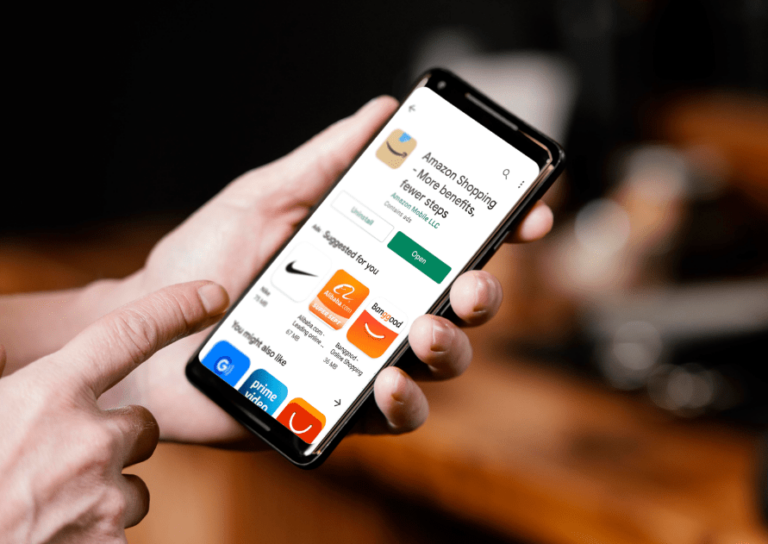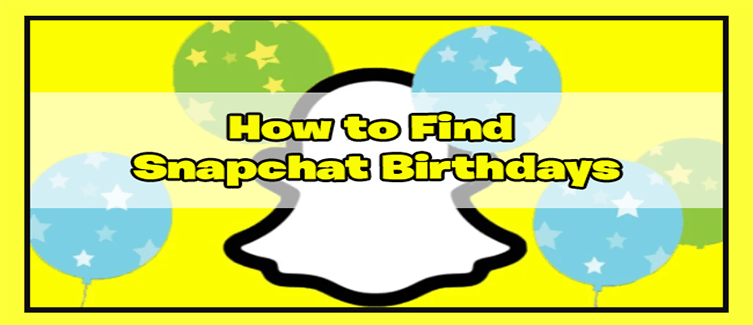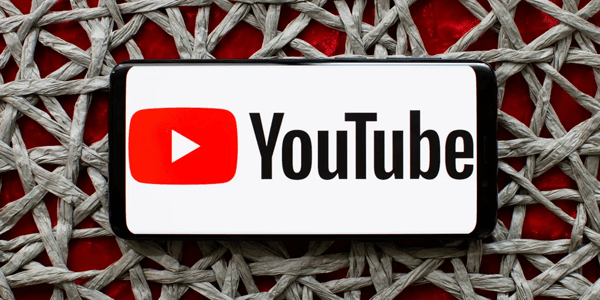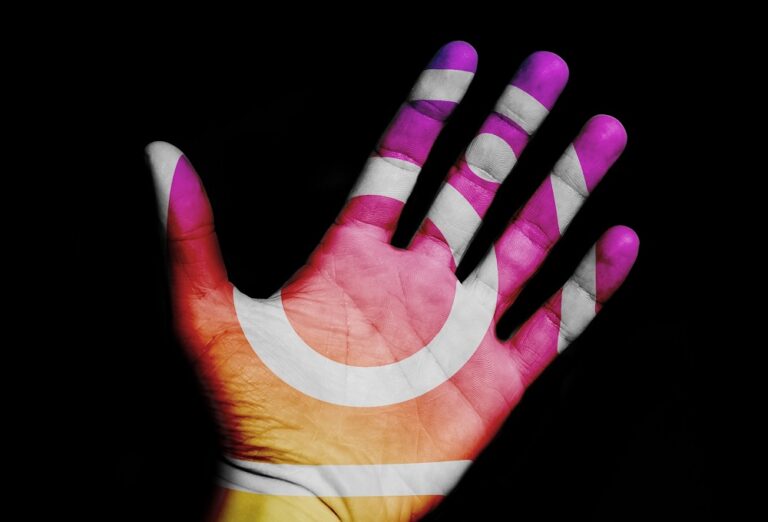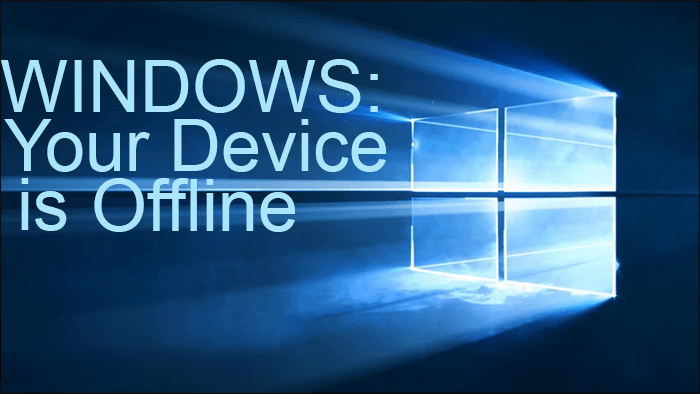Как да добавите нов бележник в OneNote
Вие сте човек, който трябва да записва нещата, за да остане организиран? Ако отговорът е да, вероятно сте пробвали повече от едно от наличните днес приложения за водене на бележки.

Докато някои се открояват повече от други, една от най-богатите на функции опции е OneNote от Microsoft. Ако предпочитате да създавате дигитални тетрадки, вместо да се опитвате да следите парчета хартия, OneNote предоставя и впечатляващо персонализиране.
Программы для Windows, мобильные приложения, игры - ВСЁ БЕСПЛАТНО, в нашем закрытом телеграмм канале - Подписывайтесь:)
Забравете за купуването на луксозни химикалки и маркери; можете да координирате цветно всичко в секции и страници. Но ако не сте запознати с OneNote, първата стъпка е да научите как да създадете нов бележник.
Как да добавите нов бележник в OneNote на компютър с Windows
Ако сте потребител на Windows, OneNote е безплатно настолно приложение, достъпно за всички версии на операционната система. OneNote се предлага и като самостоятелно приложение, което позволява локално съхранение на вашия твърд диск.
Въпреки това, ако използвате Microsoft 365, OneNote е част от вашия пакет, базиран на абонамент. Независимо коя версия на приложението за водене на бележки използвате, създаването на нов бележник ще изисква същите стъпки.
И така, ето как да стартирате нов бележник на вашия компютър с Windows:
- Отворете OneNote на вашия компютър с Windows. Ще се покаже последният използван бележник. Ако за първи път отваряте OneNote, той автоматично ще създаде бележник на ваше име.

- Щракнете върху показания бележник и ще се появи падащо меню, показващо други бележници и секции. В долната част кликнете върху бутона „+ Добавяне на бележник“.

- Ще се появи изскачащ прозорец. Въведете името на новия бележник.

- Кликнете върху „Създаване на бележник“.

Ако няколко акаунта на Microsoft са свързани с приложението OneNote, ще трябва да изберете кой акаунт да използвате, преди да изберете опцията „Създаване на бележник“.
Ще отнеме няколко минути, преди OneNote да създаде нов бележник. След като е готов, можете да продължите да добавяте съдържанието към него.
Как да добавите нов бележник в OneNote на Mac
Приложенията на Microsoft Office работят много добре с macOS и много потребители разчитат на тези инструменти всеки ден. Ако искате да опитате да си водите бележки с OneNote на вашия лаптоп или компютър MacBook, ще откриете, че е напълно съвместим. За да добавите нов бележник, ето какво трябва да направите:
- Стартирайте приложението OneNote на вашия Mac компютър.
- Кликнете върху бележника, който се е показал в горния ляв ъгъл. Ако не сте имали бележници, OneNote ще генерира такъв по подразбиране и ще го наименува с вашето потребителско име.

- Кликнете върху бележника, който виждате. Менюто ще се разшири и в долната част ще видите бутона „+ Добавяне на бележник“.

- Ще се появи малък нов прозорец, когато щракнете върху бутона и ще ви подкани да наименувате новия си бележник.

- Изберете „Създаване на бележник“.

Това е всичко. Вашият нов бележник ще се покаже сред списъка с други бележници в левия страничен панел на прозореца на OneNote.
Как да добавите нов бележник в мобилното приложение OneNote
Ако сте в движение и обичате да си водите бележки и да записвате планове, можете да разчитате на мобилното приложение OneNote. Предлага се и за двете iOS и Android устройства.
Използването на OneNote на вашия смартфон или таблет е подобно на това на вашия компютър, но оформлението има някои разлики. И така, следвайте тези стъпки, за да добавите нов бележник в мобилното приложение на OneNote:
- Отворете OneNote на вашия телефон или таблет. Уверете се, че сте влезли във вашия акаунт в Microsoft.

- На екрана ще видите последните страници и списъка със съществуващи бележници.

- Ако искате да добавите нов бележник, докоснете бутона „+“ в горния десен ъгъл на екрана.

- Ще се появи нов прозорец. В секцията „Създаване на нов бележник“ въведете името на вашия бележник.

- Изберете къде да запазите вашия бележник в OneDrive.

- Докоснете „Създаване“.

След няколко минути OneNote ще създаде вашия бележник. Можете да повторите този процес толкова пъти, колкото искате. Всеки нов бележник ще се появи в различен цвят за по-лесно управление.
Как да добавяте секции към бележници в OneNote
Създаването на нов бележник в приложението OneNote е само първият етап, за да станете професионалист във воденето на цифрови бележки. Всеки бележник може да има толкова страници, колкото искате, но първо трябва да създадете отделни секции.
Може би най-добрият начин да илюстрирате как работи това е с пример. Да приемем, че планирате ваканция. Вашият нов бележник може да се нарича „Идеи за ваканция“. Сега вие и вашето семейство и приятели може да имате много различни идеи как да прекарате ваканцията си.
За да организирате тези идеи, можете да създадете секции и страници. Един раздел може да бъде „Дестинации“, а страниците вътре могат да представляват конкретни местоположения, които искате да посетите. И така, нека видим как можете да създадете този план с помощта на OneNote на вашия компютър:
- Отворете OneNote и добавете нов бележник, наречен „Идеи за ваканция“, като използвате описаните по-горе стъпки.

- Кликнете върху бележника и в долната част на прозореца щракнете върху опцията „+ Добавяне на раздел“.

- Ще се появи ред „Нов раздел 1“, а до него „Страница без име“. Щракнете с десния бутон върху „Нов раздел 1“ и изберете „Преименуване на раздел“ от падащото меню. Можете да поставите например „Франция“.

- Сега щракнете с десния бутон върху опцията „Неозаглавена страница“ и също така изберете „Преименуване на страница“. Съответен пример би бил „Париж“.

Ако искате да добавите още места, можете да кликнете върху опцията „+ Добавяне на страница“ в долната част на екрана и да добавите още места, които искате да посетите във Франция.
Освен това можете да създадете подстраници, които могат да представят още по-конкретни местоположения, като например „Айфеловата кула“. Просто създайте нова страница, щракнете с десния бутон и изберете „Създаване на подстраница“.
По подобен начин нов раздел може да представлява напълно различна дестинация. Различните тетрадки и секции са представени в различни цветове и е лесно да ги следите.
Използване на OneNote за създаване на перфектни планове
Ако ежедневните ви дейности включват много различни задачи, може да бъде много полезно да ги запишете, за да ги запомните. Дори ако обичате да правите дългосрочни планове и да записвате мисли и желания, OneNote може да бъде идеалният инструмент.
Можете да организирате спретнато всяка идея и да запишете приоритетите си за деня. Няма правилен или грешен начин за използване на OneNote, особено ако вече сте запознати с други приложения на Microsoft като Word, Excel и PowerPoint.
Той има интерфейс, подобен на тези програми, така че вероятно ще изглежда по-интуитивен за използване. Добавянето на нов бележник, раздел, страница и дори подстраница е лесен процес в OneNote и ще ви помогне да останете продуктивни и организирани.
Използвате ли OneNote за водене на бележки? Уведомете ни в секцията за коментари по-долу.
Программы для Windows, мобильные приложения, игры - ВСЁ БЕСПЛАТНО, в нашем закрытом телеграмм канале - Подписывайтесь:)